PROE第三课特征
- 格式:ppt
- 大小:1.69 MB
- 文档页数:15
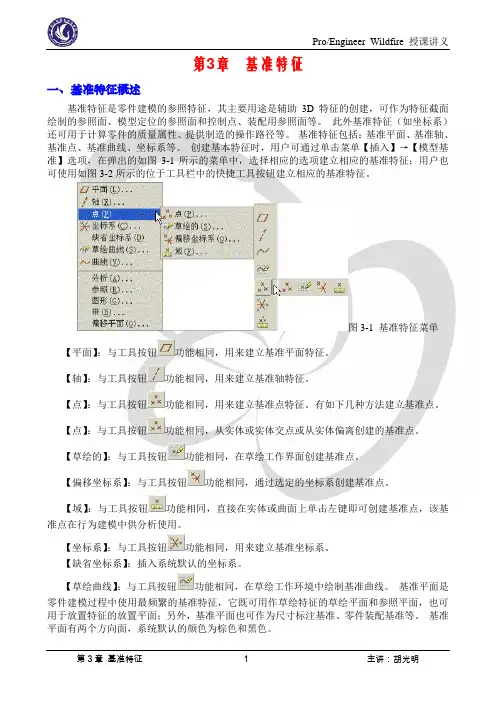
第3章基准特征一、基准特征概述基准特征是零件建模的参照特征,其主要用途是辅助3D特征的创建,可作为特征截面绘制的参照面、模型定位的参照面和控制点、装配用参照面等。
此外基准特征(如坐标系)还可用于计算零件的质量属性、提供制造的操作路径等。
基准特征包括:基准平面、基准轴、基准点、基准曲线、坐标系等。
创建基本特征时,用户可通过单击菜单【插入】→【模型基准】选项,在弹出的如图3-1所示的菜单中,选择相应的选项建立相应的基准特征;用户也可使用如图3-2所示的位于工具栏中的快捷工具按钮建立相应的基准特征。
图3-1 基准特征菜单【平面】:与工具按钮功能相同,用来建立基准平面特征。
【轴】:与工具按钮功能相同,用来建立基准轴特征。
【点】:与工具按钮功能相同,用来建立基准点特征。
有如下几种方法建立基准点。
【点】:与工具按钮功能相同,从实体或实体交点或从实体偏离创建的基准点。
【草绘的】:与工具按钮功能相同,在草绘工作界面创建基准点。
【偏移坐标系】:与工具按钮功能相同,通过选定的坐标系创建基准点。
【域】:与工具按钮功能相同,直接在实体或曲面上单击左键即可创建基准点,该基准点在行为建模中供分析使用。
【坐标系】:与工具按钮功能相同,用来建立基准坐标系。
【缺省坐标系】:插入系统默认的坐标系。
【草绘曲线】:与工具按钮功能相同,在草绘工作环境中绘制基准曲线。
基准平面是零件建模过程中使用最频繁的基准特征,它既可用作草绘特征的草绘平面和参照平面,也可用于放置特征的放置平面;另外,基准平面也可作为尺寸标注基准、零件装配基准等。
基准平面有两个方向面,系统默认的颜色为棕色和黑色。
二、基准面【练习3-1】:打开附盘“\ch03\3-1.prt”文件,建立如图3-3所示的基准平面DTM1、DTM2。
基准面DTM1通过基准轴A_2且与RIGHT基准面相交55°、基准面DTM2与基准面DTM1平行且与圆柱表面相切。
操作步骤提示:单击基准特征工具栏中的按钮,打开【基准平面】对话框。
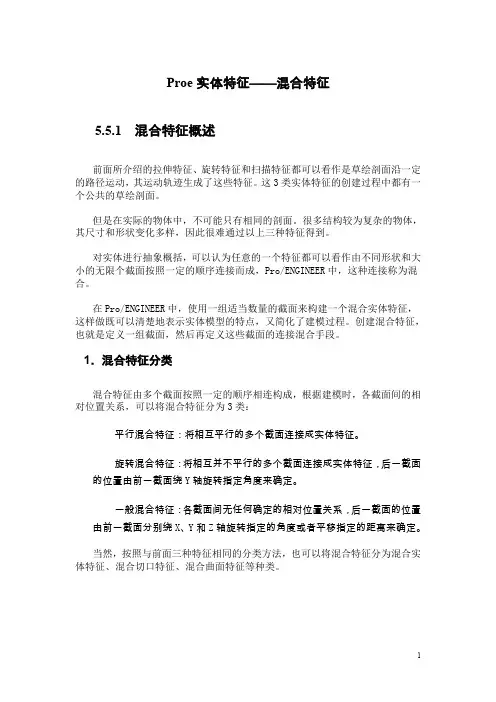
Proe实体特征——混合特征5.5.1 混合特征概述前面所介绍的拉伸特征、旋转特征和扫描特征都可以看作是草绘剖面沿一定的路径运动,其运动轨迹生成了这些特征。
这3类实体特征的创建过程中都有一个公共的草绘剖面。
但是在实际的物体中,不可能只有相同的剖面。
很多结构较为复杂的物体,其尺寸和形状变化多样,因此很难通过以上三种特征得到。
对实体进行抽象概括,可以认为任意的一个特征都可以看作由不同形状和大小的无限个截面按照一定的顺序连接而成,Pro/ENGINEER中,这种连接称为混合。
在Pro/ENGINEER中,使用一组适当数量的截面来构建一个混合实体特征,这样做既可以清楚地表示实体模型的特点,又简化了建模过程。
创建混合特征,也就是定义一组截面,然后再定义这些截面的连接混合手段。
1.混合特征分类混合特征由多个截面按照一定的顺序相连构成,根据建模时,各截面间的相对位置关系,可以将混合特征分为3类:平行混合特征:将相互平行的多个截面连接成实体特征。
旋转混合特征:将相互并不平行的多个截面连接成实体特征,后一截面的位置由前一截面绕Y轴旋转指定角度来确定。
一般混合特征:各截面间无任何确定的相对位置关系,后一截面的位置由前一截面分别绕X、Y和Z轴旋转指定的角度或者平移指定的距离来确定。
当然,按照与前面三种特征相同的分类方法,也可以将混合特征分为混合实体特征、混合切口特征、混合曲面特征等种类。
2.混合顶点 混合特征由多个截面连接而成,构成混合特征的各个截面必须满足一个基本要求:每个截面的顶点数必须相同!在实际设计中,如果创建混合特征所使用的截面不能满足顶点数相同的要求,可以使用混合顶点。
混合顶点就是将一个顶点当作两个顶点来使用,该顶点和其它截面上的两个顶点相连。
如图5-66所示的两个混合截面,分别为五边形和四边形。
四边形中明显比五边形少一个顶点,因此需要在四边形上添加一个混合顶点(图5-67),所创建完成的混合特征如图5-68所示,可以看到,混合顶点和五边形上两个顶点相连。




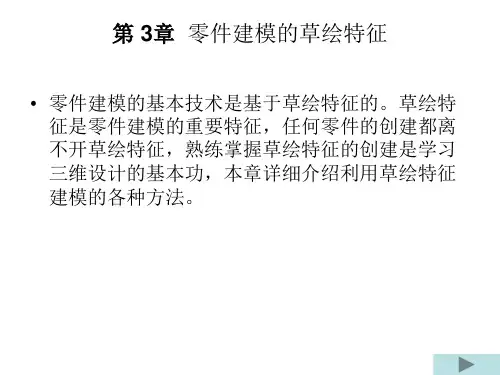

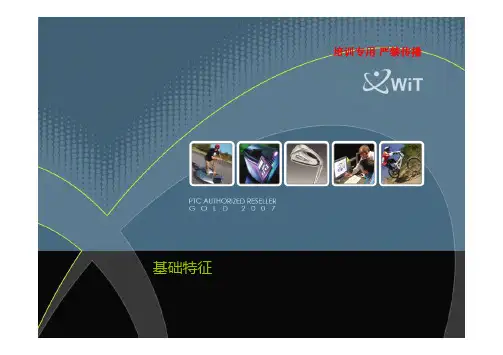
培训专用严禁传播基础特征
图 3 - 1
图 3 - 2
图 3 - 4
拉伸特征操作板
图 3 - 14
的实体零件模板。
单击窗口右侧的拉伸工具按钮,屏幕下方弹出拉伸特征操作对话
,即生成拉伸特征,如图若要生成薄壳实体零件则应在操作板上单击薄壳按钮,生成不封闭的拉伸曲面特征
操作板上的曲面按钮
若要生成封闭的拉伸曲面特征,则在操作板上的曲面按钮
A D
B C
图 3 - 27
图 3 - 29
图 3 - 36
在旋转特征操作板上,接受旋转角度为
,生成柱塞的旋转实体,如图
所示,完成后退出草绘。
在操作板中接受默认设置,单击确认按钮,生成柱塞的球形端面,如
在旋转特征操作板中,单击切割按钮,表示切去内孔,其余接受默认单击确认按钮
图 3 - 52
图 3 - 54
)完成轨迹的绘制和标注后,单击按钮,此时,系统会自动
图 3 - 64。
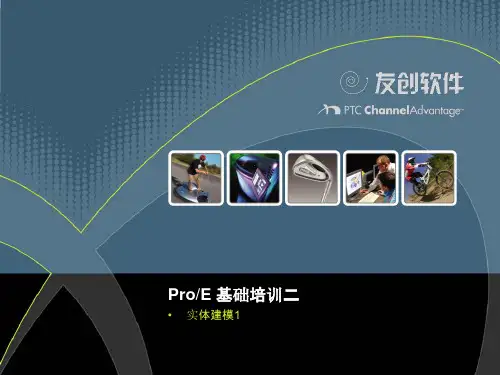

第四讲第3章零件建模常用特征3.1 基础知识在Pro/E中,模型是指三维实体,包括零件模型(零件图)和装配模型(装配图)。
特征是构成模型的基本单位,每一个模型都是由一连串特征构成的。
绘制零件图或零件建模过程就是创建一系列特征的过程。
一般形状的零件建模常用两类特征:实体特征和基准特征。
所谓实体特征是可以直接构建实体模型,形成实体表面的特征,如拉伸、旋转、扫描、混合、孔、倒角、倒圆角、抽壳、筋、拔模等。
而基准特征只是用于构建实体特征时的参照特征,如基准平面、基准轴、基准点等,属虚拟特征。
本章将详细介绍这些特征的创建方法。
3.2 零件建模的基本实体特征基本实体特征包括拉伸、旋转、扫描、混合四大特征,零件的基础特征一般是通过这些特征来创建,并在后续建模过程中使用它们来增加材料(简称加材)或切除材料(简称切材)。
3.2.1 拉伸将绘制的二维截面沿着与截面垂直的方向和给定的深度生成的三维特征,称为拉伸特征。
该特征的特点是侧面一定与截面垂直。
当模型中垂直于某个方向的截面完全一样时,就可以用该方法。
1 拉伸特征的创建流程下面以构建一长方体(长×宽×高为150 mm×100 mm×30 mm,截面150 mm×100 mm)为例说明拉伸特征的创建流程。
(1) 创建新文件单击屏幕上方工具栏的新建图标,或单击下拉菜单“文件”→“新建…”命令,弹出“新建”对话框,如图3-1所示。
选择新建的文件类型“零件”,子类型“实体”,输入文件名ex01;取消“使用缺省模板”复选框中的“√”,表示不使用系统缺省模板(因为系统缺省模板为英制模板);单击“确定”按钮,弹出“新文件选项”对话框,如图3-2所示。
选用长度单位为mm、力单位为N、时间单位为s(注:下文中单位均省略标注)的公制模板mmns_part_solid,单击“确定”按钮。
(2) 创建拉伸特征①打开拉伸工具。
单击右侧特征工具栏的拉伸工具图标,或单击主菜单栏下拉菜单“插入”→“拉伸…”命令,系统在屏幕下方显示如图3-4所示的拉伸特征操控面板。